環境變量PATH,cp,mv命令,文檔查看cat/more/less/head/tail命令
環境變量PATH (path是一個變量)
which :which+命令 可以查看到命令的路徑和是否有別名
其實命令就是一個文件,我們之所以能夠使用它是因為它存在於各種的 bin文件下

把我們定義的命令放在環境變量PATH中,這樣我們就可以直接的使用我們定義的命令(其實PATH就是絕對路徑)
但是我們再次打開終端使用我們的定義變量時是不能運行的。
要使我們定義的命令永久生效,修改配置文件,讓定義的命令每次開機時都加載命令
編輯此文件 vi /etc/profile
在這裏面的最後一行添加上PAHT=$PATH:/tmp/
其實就是把ls2的絕對路徑加載到環境變量PATH 中
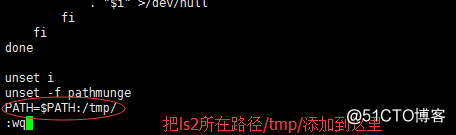
再次打開新中的終端就可以直接使用我們定義的ls2命令
若要取消我們定義的命令則:
修改配置問價 /vi/etc/profile 刪除添加的內容PAHT=$PATH:/tmp/

這時候我們再執行我們定義的命令的時候就不會生效
cp命令
cp=copy 復制 格式 cp[選項][來源文件][目的文件]
拷貝目錄需要加上 -r 選項 ,否則不能復制 cp -r [來源目錄][目的目錄]
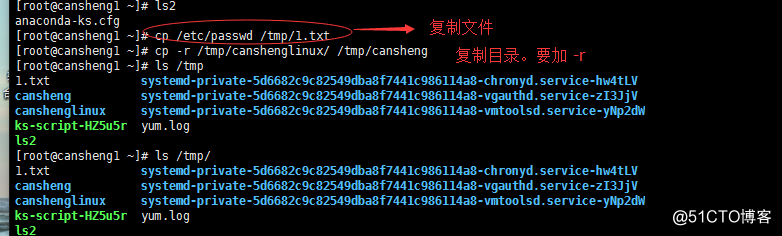
復制效果顯示
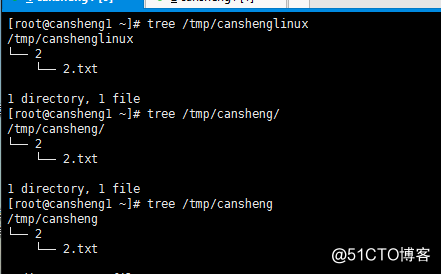
註意在復制目錄時要註意 目錄是帶斜杠的/
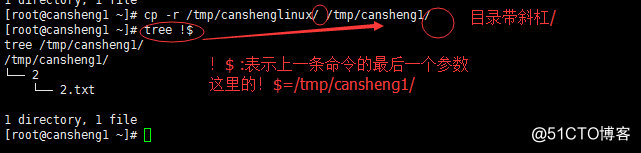
!$ :表示上一條命令的最後一個參數
cp 命令其實就是cp-i which cp可查看
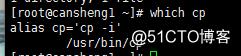
這個是個安全的命令,在復制時會提示

若不想提示
則寫成 /us/bin/cp [來源文件][目的文件]
拷貝目錄:
不提示但是確實是復制過去了:

但是再次復制就會出現提示

因為這是目標目錄已經有了源目錄
mv命令
mv=move 表示移動文件或將文件改名(同一目錄下直接mv)
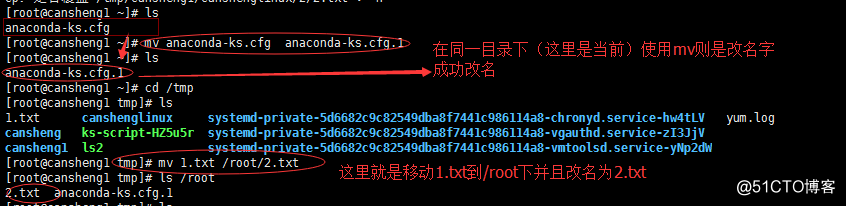
mv 其實也是mv -i 安全命令

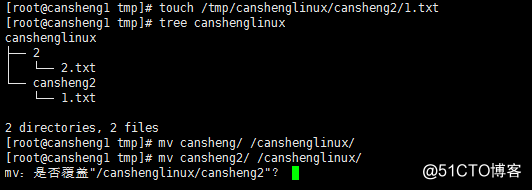
目標目錄存在源目錄提示 是否覆蓋 用法和cp 相似
文檔查看
cat
more
less
head
tail
cat :查看文件內容,並將內容顯示出來:
命令:man cat 查看cat 的選項
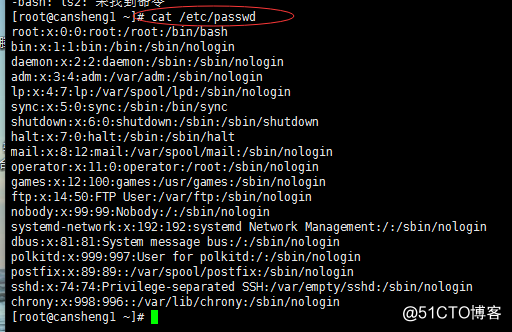
tac :倒序查看文件內容 與cat查看內容相反
more (也是查看文件內容,一屏一屏的顯示,使用空格鍵翻屏)查看到最後則會自動退出,提前退出按 Q鍵
ctrl+B(向上翻屏) ctrl+F(向下翻屏)
(wc -l +文件,可以看到文件的行數量是多少)
less (也是查看文件內容,一屏一屏的顯示,使用空格鍵翻屏)查看到最後則不會自動退出,退出按 Q鍵,可以使用方向鍵
k(向上翻屏) j(向下翻屏)
使用 /+字符串 可以查看到字符串 按N鍵往前查看 n往下看 /+字符串當前行向下搜索
?+字符串 當前行向上搜索
head 用於顯示文件的的前10行,後面+文件名 加-n選項,顯示文件的前幾行
head -n 2 /etc/passwd 顯示前2行
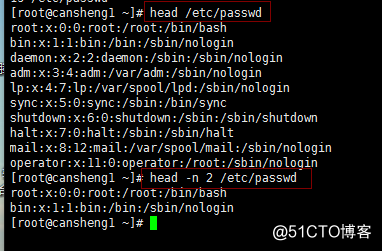
tail 用於顯示文件的的後10行,後面+文件名 加-n選項,顯示文件的後幾行
tail -n 2 /etc/passwd 顯示後2行
tail -f +filename 可以動態的,實時查看文件內容
環境變量PATH,cp,mv命令,文檔查看cat/more/less/head/tail命令
